Heim >Computer-Tutorials >Fehlerbehebung >So schließen Sie den Start-Willkommensbildschirm in Win10
So schließen Sie den Start-Willkommensbildschirm in Win10
- 王林nach vorne
- 2024-01-11 22:45:311774Durchsuche
Die Win10-Computer einiger Freunde haben eine Startup-Oberfläche, die sich stark auf die Startgeschwindigkeit des Computers auswirkt. Ich möchte diese deaktivieren, weiß aber nicht, wie ich die Startup-Willkommensoberfläche in Win10 deaktivieren kann Wenn Sie Bedarf haben, schauen Sie sich die Methoden zum Deaktivieren der Startup-Willkommensschnittstelle in Win10 an.
1. Verwenden Sie die Tastenkombination „win+R“, um die Ausführung zu starten, geben Sie „gpedit.msc“ ein und drücken Sie die Eingabetaste, um es zu öffnen.
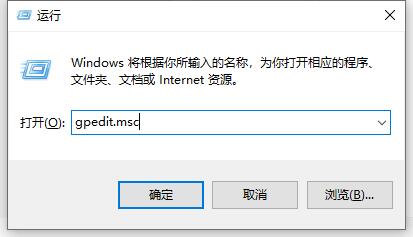
2. Nachdem Sie die neue Benutzeroberfläche aufgerufen haben, klicken Sie links auf „Computerkonfiguration – Verwaltungsvorlagen – System“.
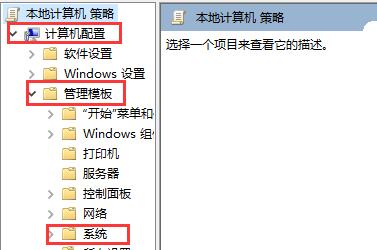
3. Klicken Sie dann auf die Option „Anmelden“.
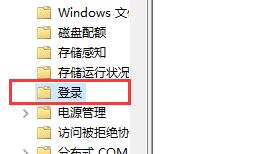
4. Suchen Sie dann rechts nach „Begrüßungsbildschirm beim Anmelden nicht anzeigen“ und doppelklicken Sie, um ihn zu öffnen.
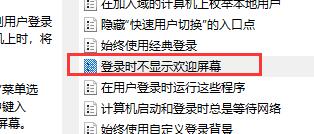
5. Aktivieren Sie abschließend im sich öffnenden Fenster oben links die Option „Aktiviert“ und klicken Sie zum Speichern auf „OK“.
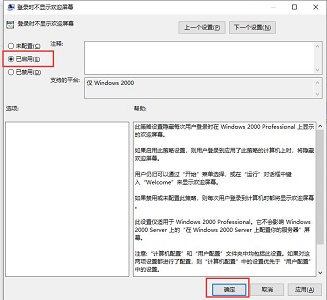
Das obige ist der detaillierte Inhalt vonSo schließen Sie den Start-Willkommensbildschirm in Win10. Für weitere Informationen folgen Sie bitte anderen verwandten Artikeln auf der PHP chinesischen Website!
In Verbindung stehende Artikel
Mehr sehen- So beheben Sie den schwerwiegenden Win11Steam-Fehler
- So lösen Sie das Problem, dass für die Win11-Installation TPM2.0 erforderlich ist
- Einfache und effektive Schritte zur Behebung des Fehlers 0x80070057
- Fehler 0x80070057 beheben: Computerprobleme schnell lösen
- Win11-Anleitung zur Installation von Android-Apps

